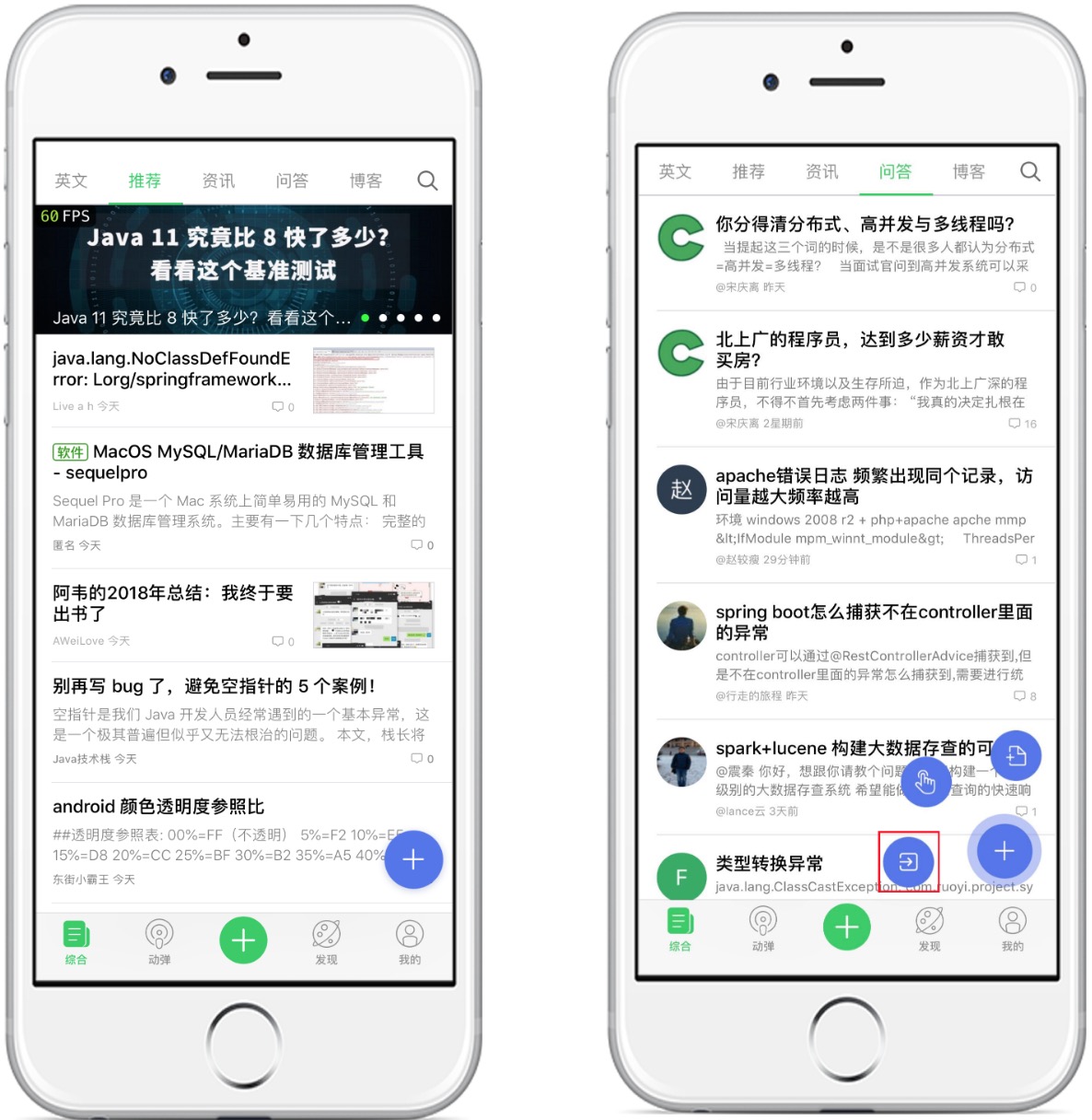可视化命名
使用可视化页面配置, SDK 版本需大于 2.12.0 且已经配置 URLScheme
1、准备工作
嵌入SDK,并把集成SDK的App安装到您的手机。请确保使用已发布的最新版 App 进行“可视化页面命名”,以防因为版本不同,出现数据差异。
注意
- Android
- 该功能仅支持 Android 5.0 及其以上系统
- 部分机型使用“可视化页面命名”需要开启“悬浮窗权限”
- 参考步骤:设置-更多应用-找到您要设置权限的App-权限管理-找到悬浮窗权限-设置为允许
<!--使用可视化操作命名功能需配置悬浮窗权限--> <uses-permission android:name="android.permission.SYSTEM_ALERT_WINDOW"/> <uses-permission android:name="android.permission.SYSTEM_OVERLAY_WINDOW" /> - iOS
-
该功能仅支持 iOS 8.0 及其以上系统
2、开始可视化命名
2.1 进入可视化命名
页面体验分析入口
进入页面设置
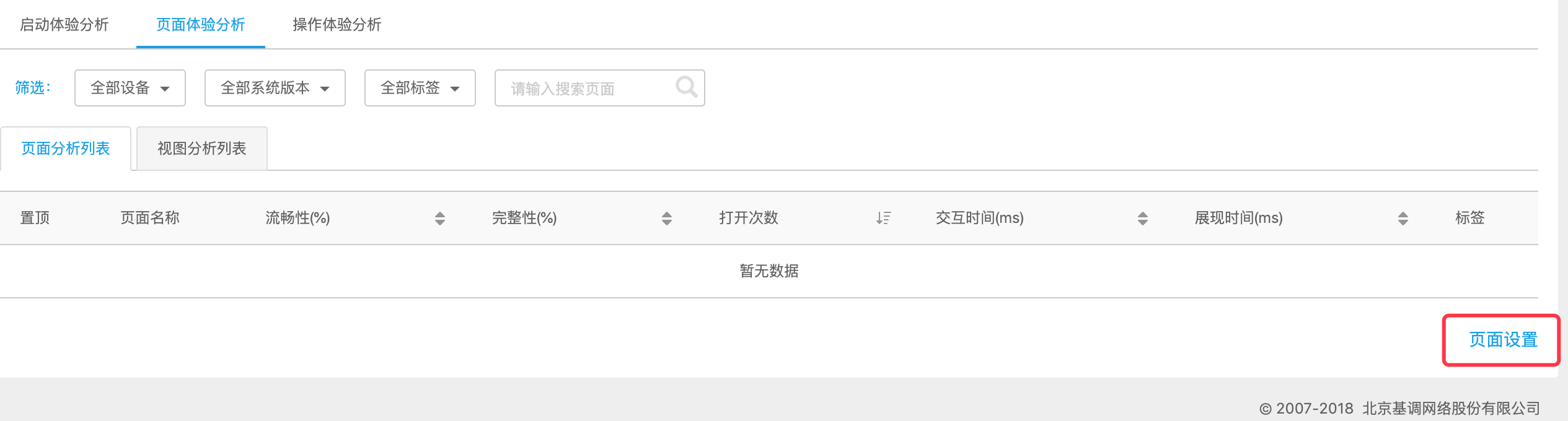
选择可视化命名

操作体验分析入口
进入操作配置
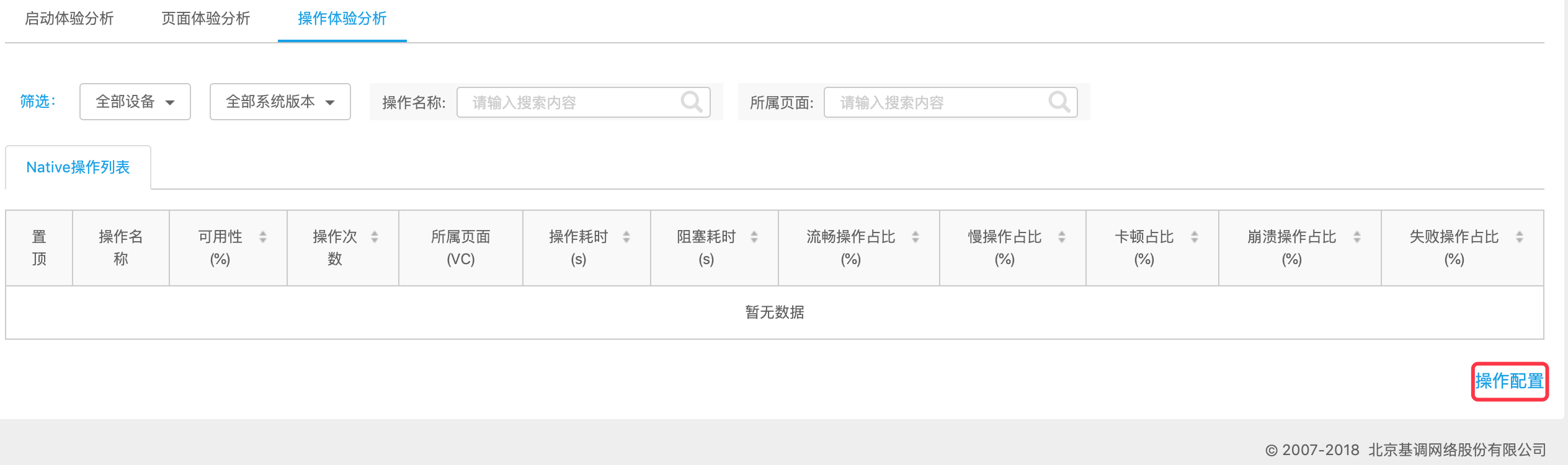
选择可视化操作命名
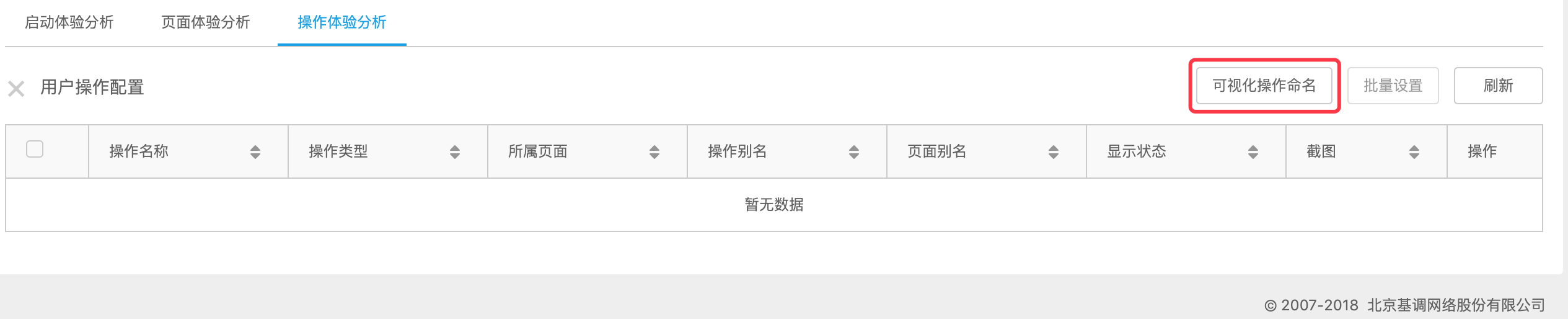
2.2 手机扫描并在浏览器中打开
使用微信或照相机扫码需要在浏览器中打开,浏览器扫码后会打开以下页面,点击“进入应用”即可直接唤起嵌码App(需添加URLScheme)
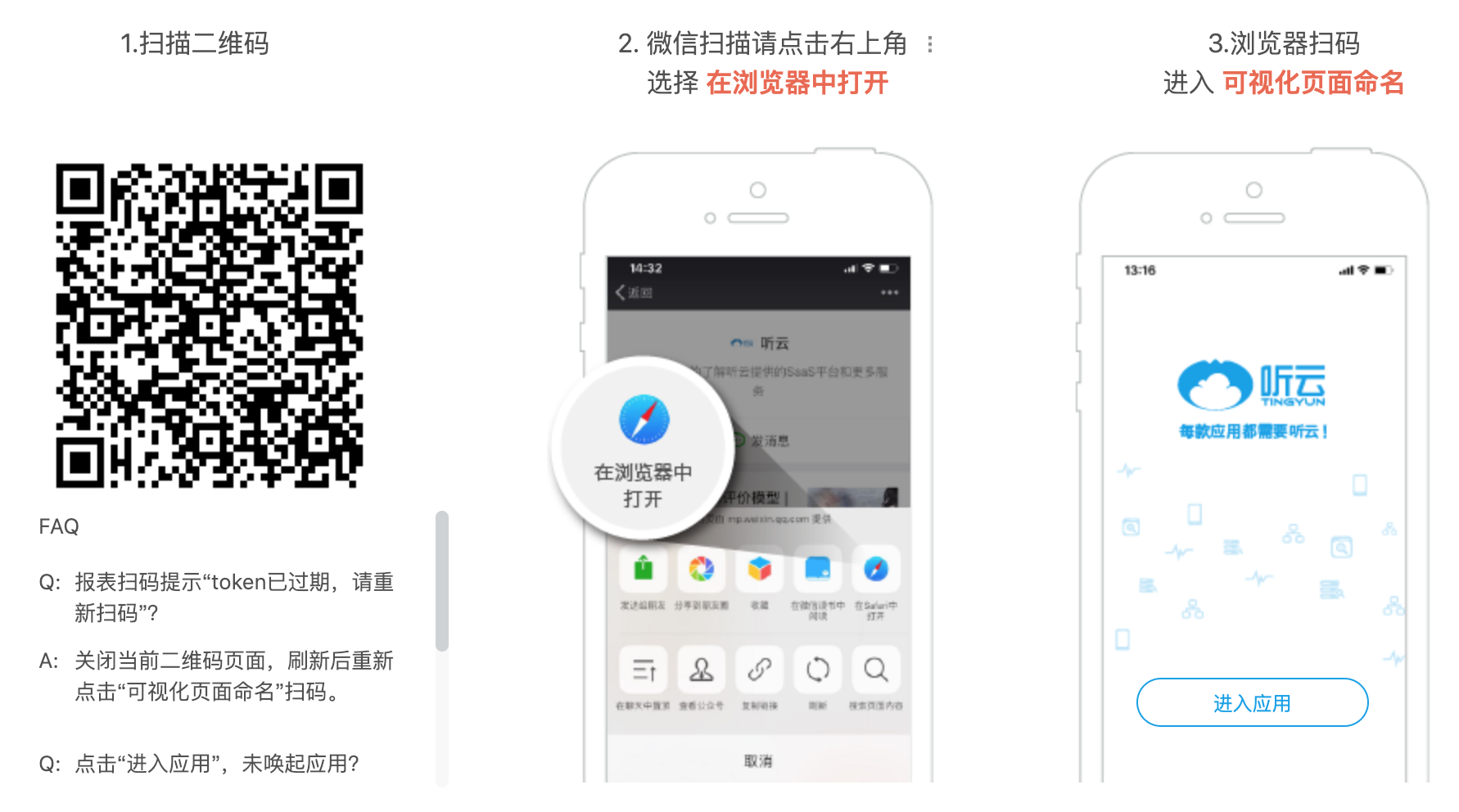
2.3 使用可视化命名
启动可视化命名后,会看到如下界面,点击“悬浮框”可以查看具体功能
可视化页面命名
1、点击“悬浮框”,选择“页面命名”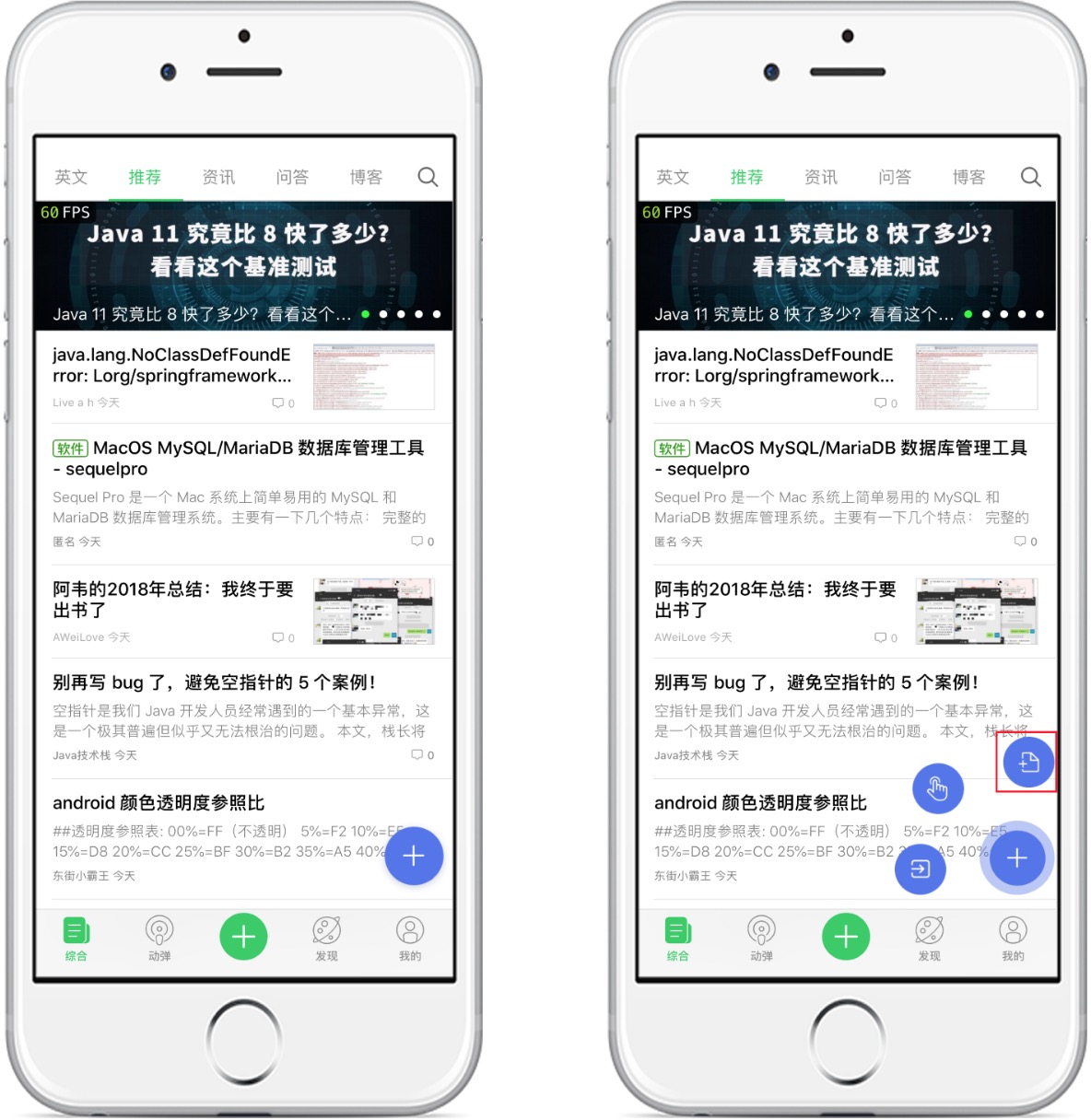
2、添加“页面名称”后点击“上传”,看到“上传成功”后已将该页面自动关联后台数据
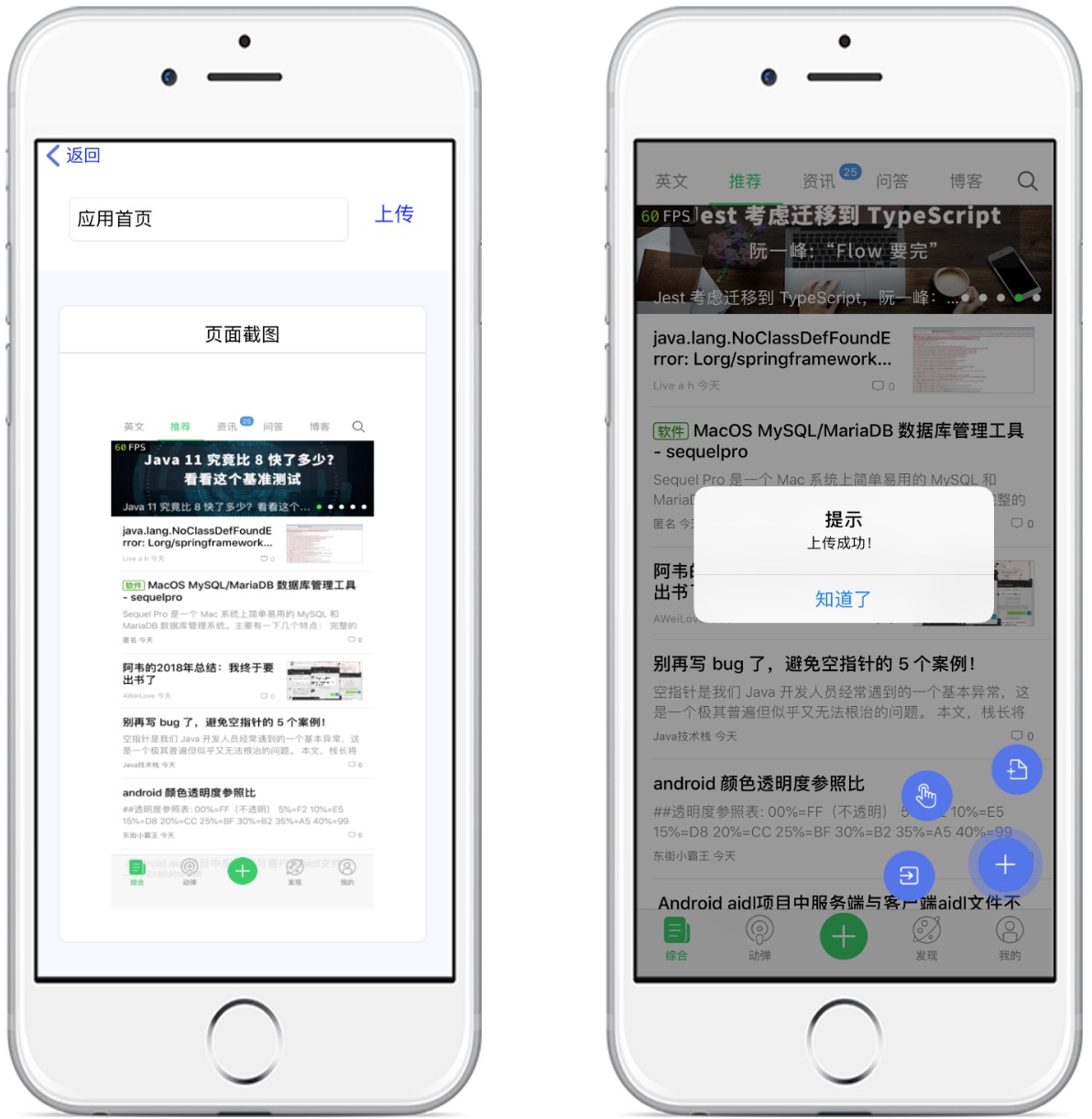
3、登陆报表平台进行数据校验
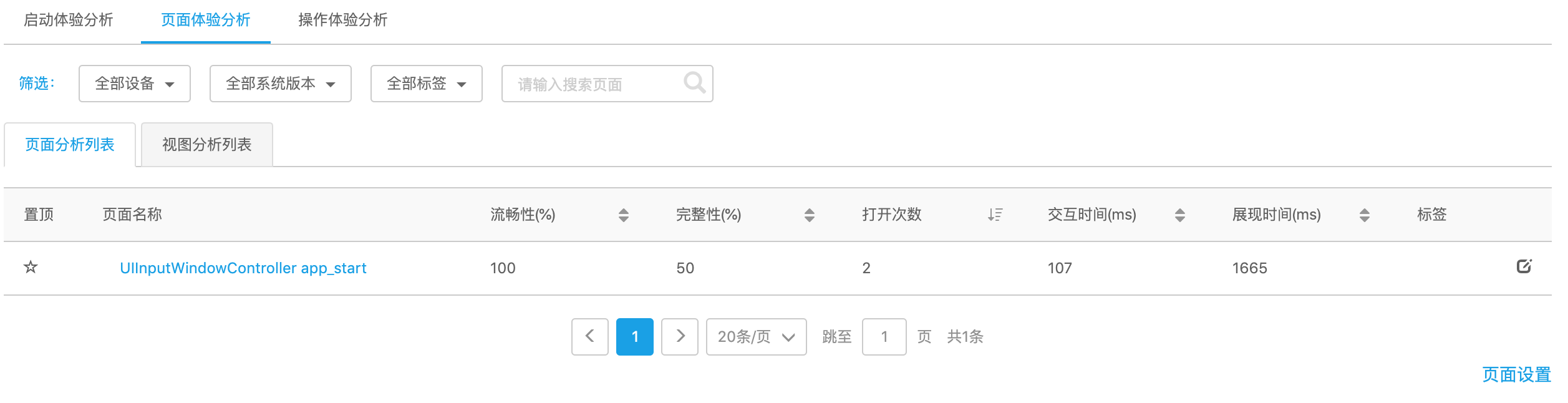
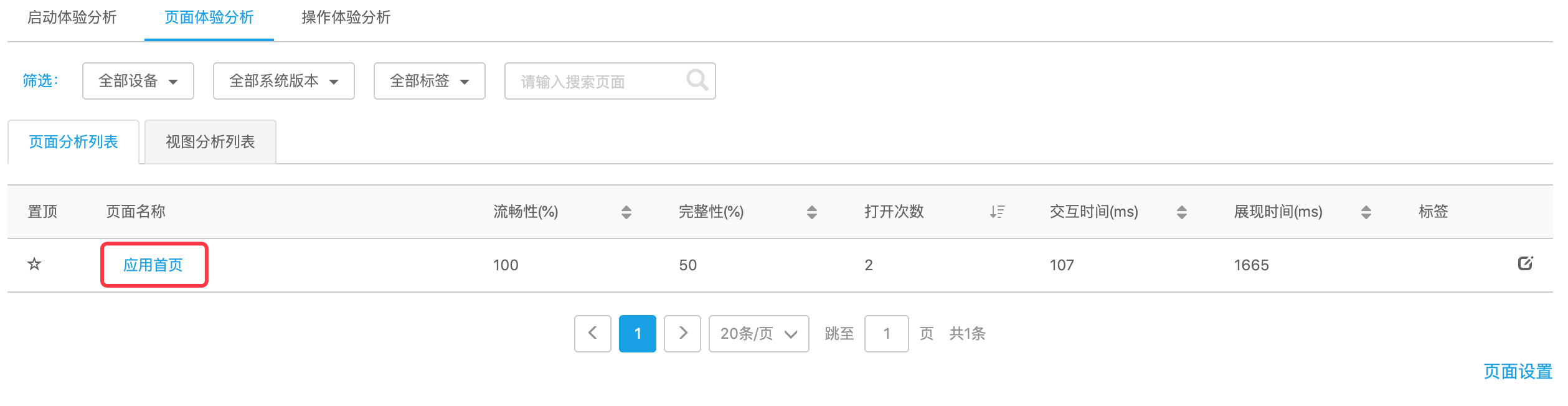
可视化操作命名
1、点击“悬浮框”,选择“操作命名”
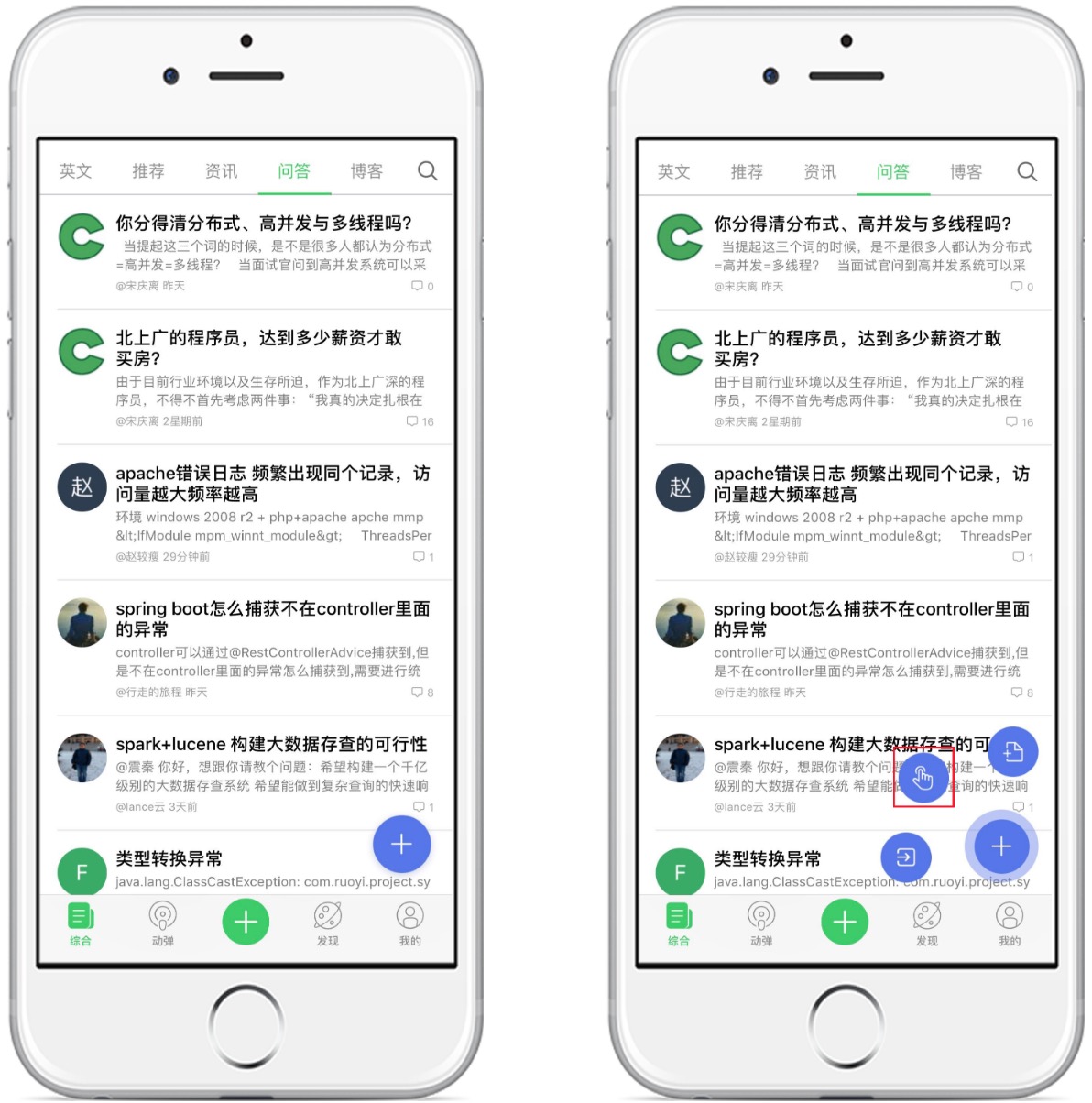
2、拖动“小手图标”至所选操作,在待选操作页面中选择控件所在位置
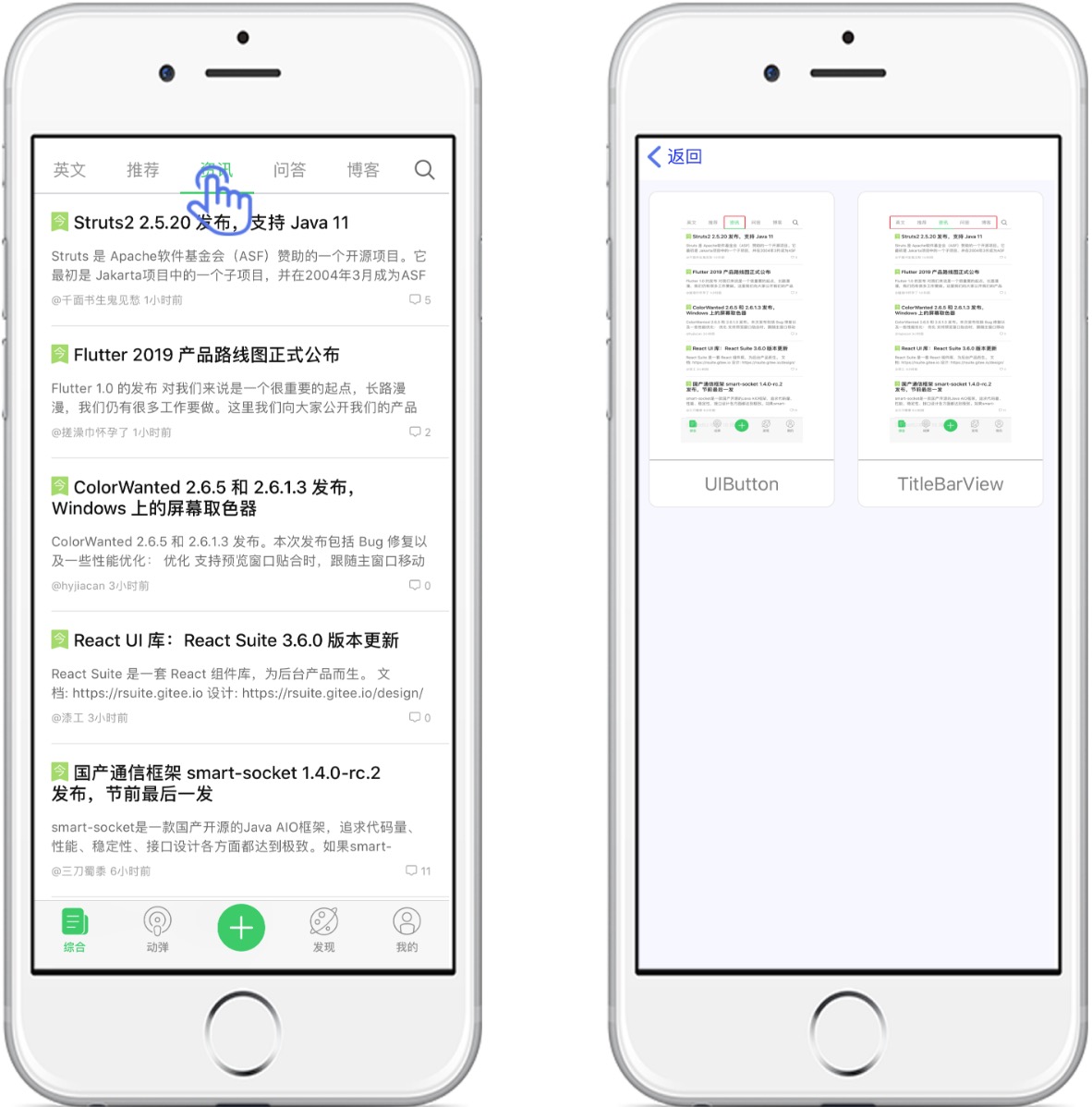
3、可以对“操作”及其“所在页面”添加操作名称和页面名称,点击上传看到“上传成功”后已将该页面自动关联后台数据。
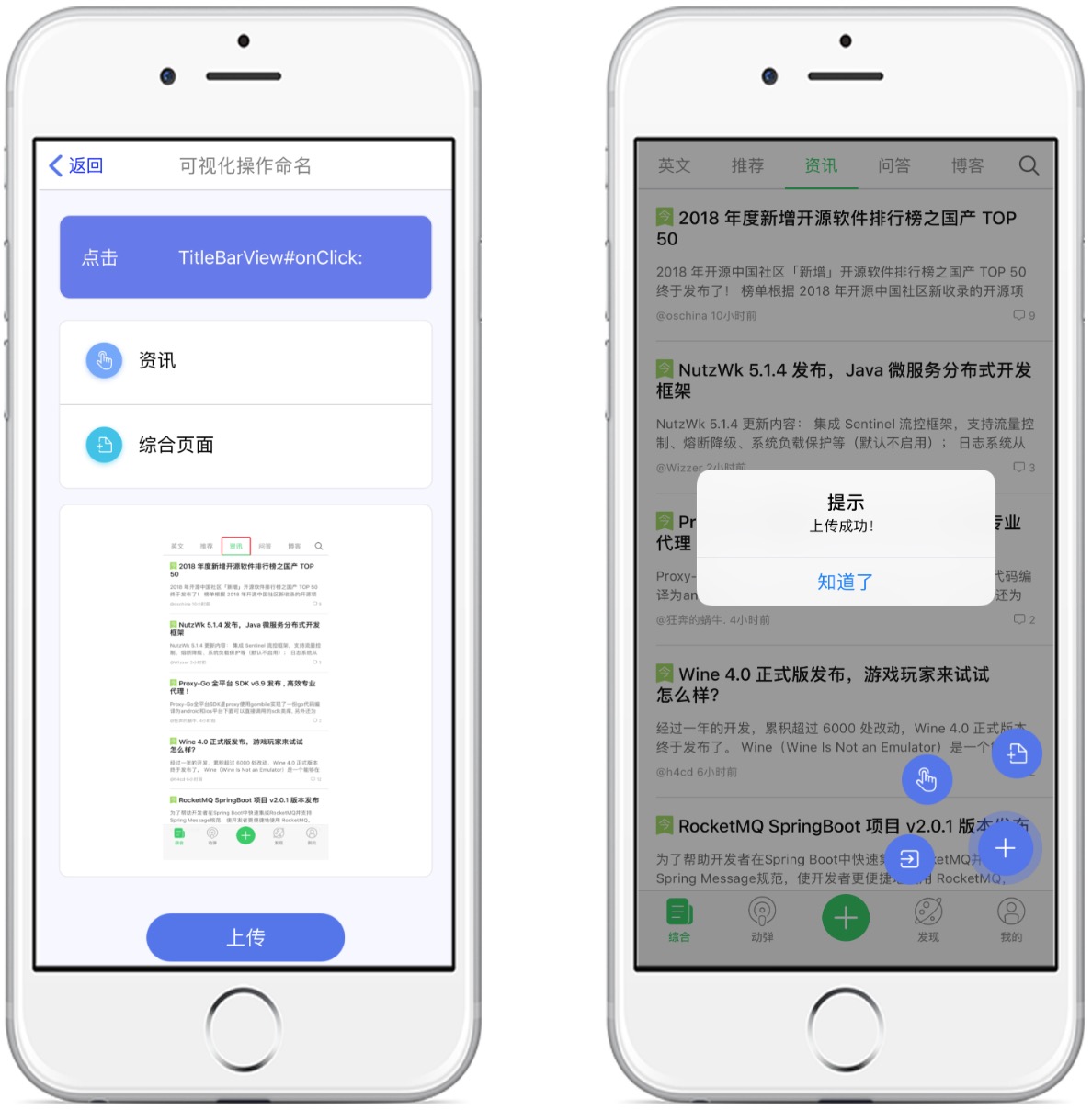
4. 登陆报表平台进行数据校验
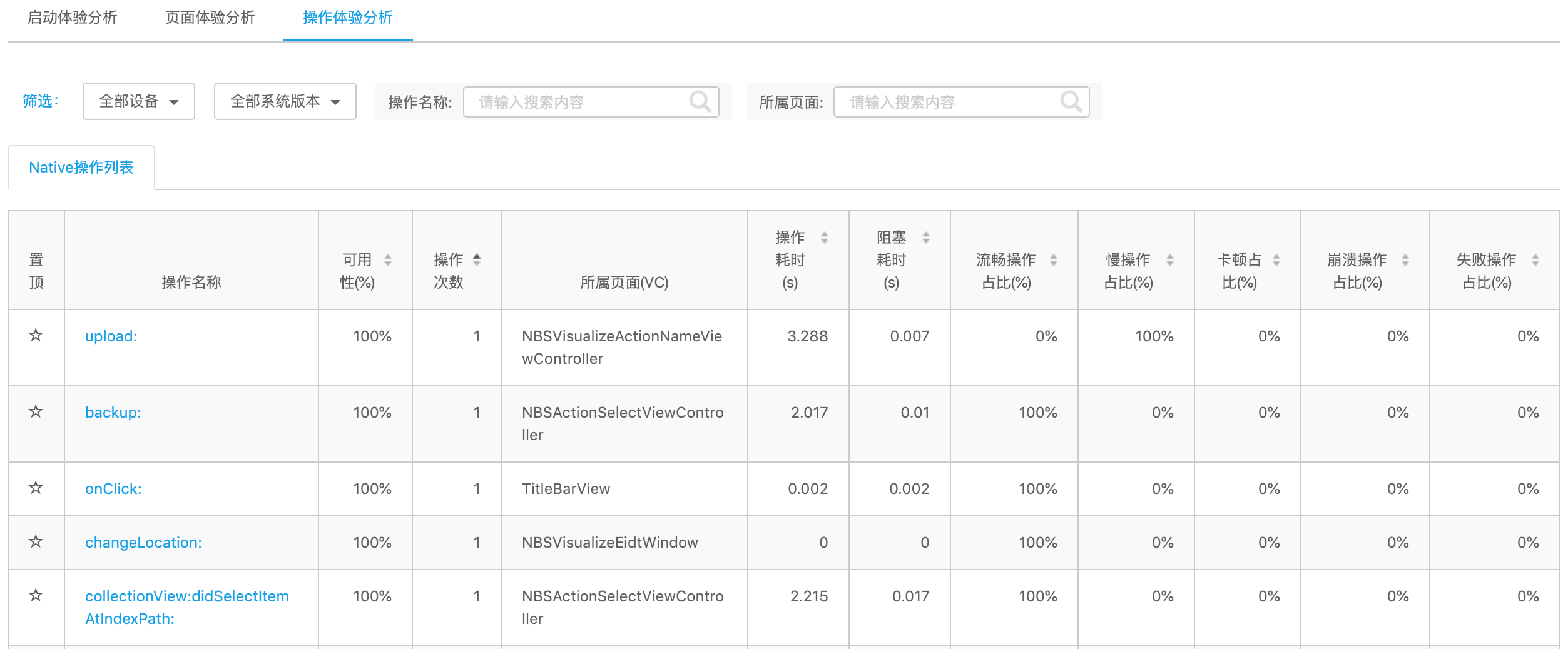
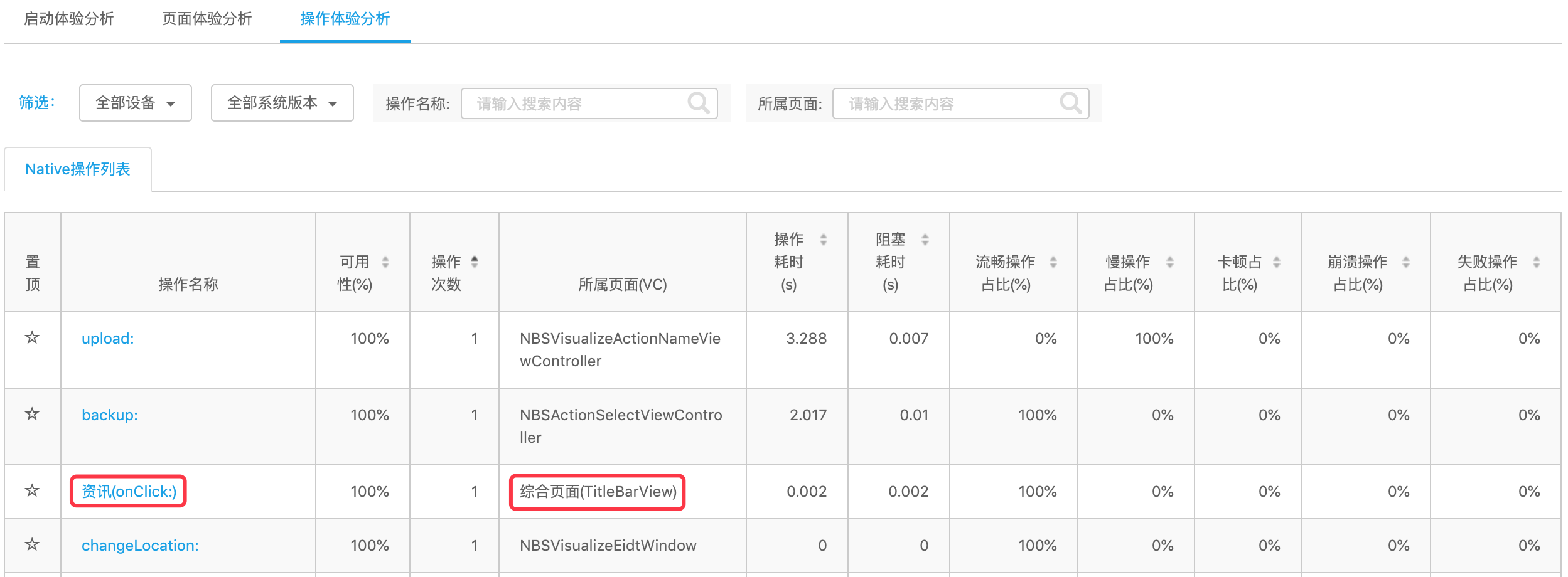
退出可视化命名
1、点击“悬浮框”,选择“退出可视化命名”即可退出,再次启动需重新扫描二维码